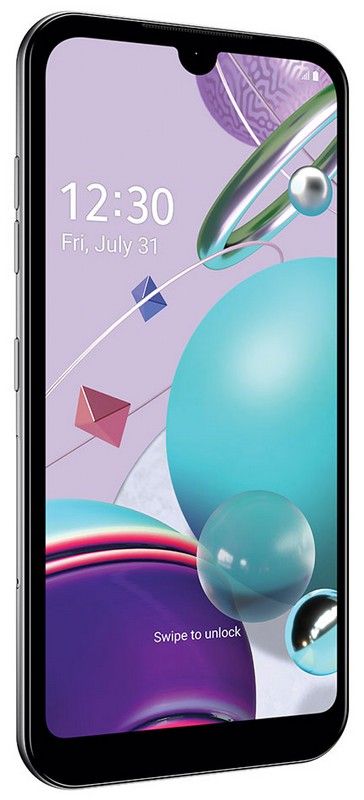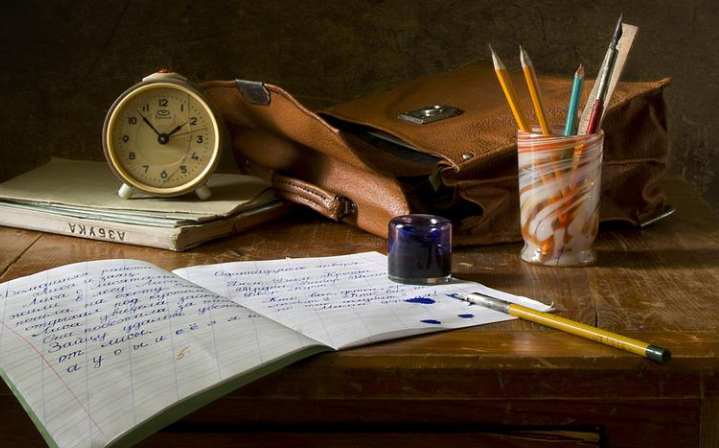Co to jest tryb Discord Streamer - (szczegółowo)
W obecnych latach Discord zyskał popularność jako platforma komunikacyjna do gier. Dlatego ważne jest, aby wiedzieć o trybie Discord Streamer.
Każdy gracz stanie się twórcą treści, przesyłając strumieniowo do swojej sesji gry z innym widzem. W ten sposób mogą stworzyć kilku własnych fanów, a także społeczność. Jednak wraz ze wzrostem liczby przesyłanych strumieniowo danych rosną również odpowiednie obawy dotyczące bezpieczeństwa. Dlatego Discord uruchomił tryb przesyłania strumieniowego. Mając na celu ograniczenie do minimum przypadkowych błysków wrażliwych danych.

Przeczytaj ten post, aby dowiedzieć się więcej o trybie Discord Streamer. I możesz go poprawnie używać z innymi przeglądarkami.
W tym poście możesz zrozumieć, czym jest tryb streamera na Discordzie i jak włączyć tryb strumieniowy. W tej aplikacji, jeśli chcesz uzyskać dobrą reputację w ogromnej społeczności wysokiej rangi. Powinieneś także zezwolić na tryb strumieniowy.
Przejdźmy teraz i dowiedzmy się, czym jest tryb streamera.
oglądaj sieć nfl na kodi
Co to jest tryb Streamera na Discordzie:
Tryb Discord Streamer jest niezbędny do przesyłania strumieniowego sesji wideo, w której użytkownik wyświetlał zawartość ekranu widza. Ponadto, jeśli nie było narzędzia do dostosowania materiału, który może pojawić się na ekranie Discord innej przeglądarki. Musisz pomyśleć, że poślizgnęły się niektóre istotne dane. Ta sytuacja może być dużym problemem.
Na przykład wyobraź sobie, że transmitowałeś grę do setek widzów, ale nagle pojawia się wyskakujące powiadomienie. W tej sytuacji wszyscy widzowie, którzy aktywowali się wraz z Tobą, będą mogli zobaczyć treść powiadomienia. To nie jest dobra sytuacja.
Widzowie mogą zrobić zrzut ekranu wiadomości i nadużywać tych informacji. Na przykład: mogą uzyskać dostęp do imion Twoich prawdziwych przyjaciół lub nazwiska lub adresu członka rodziny. Aby rozwiązać tego typu problem, tryb Discord Streamer będzie działał dobrze. Tryb strumieniowy może działać, aby uniknąć ujawnienia danych osobowych. Ten tryb urządzenia do przekazu strumieniowego ukrywa wszystkie informacje przed przeglądającymi.
Jakie informacje można ukryć w trybie Streamer?

discord wyczyść kanał czatu
Przejdź do Discord w trybie streamera i ukryj cztery rodzaje informacji, takie jak:
- Informacje osobiste:
- Tryb Streamer może ukryć wszystkie informacje osobiste. Chroni Twój adres e-mail, konta linków, a także tagi niezgody. W rezultacie widzowie nie widzą wszystkich tych informacji, komunikując się z Tobą w aplikacji Discord.
- Błyskawiczne linki z zaproszeniami:
- Możesz ukryć szybkie linki z zaproszeniami. Jeśli włączysz ten tryb, widzowie nie będą mogli zobaczyć żadnych linków z zaproszeniami wyświetlanych na karcie Zaproszenia w ustawieniach serwera. Jeśli Twoje linki z zaproszeniami eksplodują na wyświetlaczu, widzowie będą mogli zobaczyć tylko Discord w trybie Streamer zamiast linku z zaproszeniem.
- Dźwięk powiadomienia:
- Discord w trybie Streamer pomoże Ci wyłączyć dźwięki pochodzące z aplikacji Discord. Dźwięki mogą pochodzić z dźwięku dołączania do kanału lub dźwięku powiadomienia na pulpicie. Jeśli chcesz zapisać swoją aplikację Discord, musisz włączyć tryb strumieniowy. Ta opcja pomaga ukryć wszystkie rodzaje dźwięków powiadomień podczas łączenia się z nimi.
- Powiadomienie o niezgodności:
- Podoba Ci się opcja trybu strumieniowego, ponieważ zablokuje ona wszystkie dźwięki powiadomień Discord. Będzie w stanie wyłączyć również dźwięk powiadomienia na pulpicie na wyświetlaczu widza. Aby zapisać swój link lub dane od innych przeglądających, możesz włączyć tryb strumieniowy i ukryć przed nimi wszystkie dźwięki powiadomień o niezgodach.
Jak włączyć tryb transmisji?
Włączając tryb Discord Streamera, musisz przejść kilka kroków. Poniżej wyjaśniam poszczególne kroki.
Zobaczmy, jak włączyć tryb urządzenia do przekazu strumieniowego. Włączenie trybu Streamera składa się z kilku kroków. Najpierw musisz zintegrować Discord z jedną ze swoich platform streamingowych, taką jak Twitch lub YouTube. Następnie należy włączyć nakładkę OBS, a na koniec włączyć tryb Streamer. Na koniec możesz dodać dodatkowe aplikacje innych firm, które pomogą Ci w karierze streamingowej.
Krok 1: Integracja
Jeśli jeszcze nie rozpocząłeś swojego trybu kariery w streamerze na Discordzie, pierwszą rzeczą, którą powinieneś zrobić, jest zintegrowanie platformy streamingowej z tym narzędziem. Aby to zrobić, musisz:
- Naciśnij ikonę koła zębatego, co oznacza przycisk „Ustawienia” u dołu ekranu.

jak organizować zdjęcia na Facebooku
- Kliknij kartę „Połączenie” na stronie ustawień użytkownika.
- W tym kroku musisz przejść do ustawień serwera.
- Teraz dotknij „menu Integracje”.
- Wybierz platformy, z którymi chcesz zsynchronizować swoje konto Discord.
- Kliknij pole „Synchronizuj”.
Krok 2: Włączanie OBS
OBS oznacza, że Open Broadcasting Software to darmowy zestaw do przesyłania strumieniowego. Może zintegrować się z Discordem. Możesz go łatwo skonfigurować, a także dostosować, łącząc czat Discord ze strumieniem, odtwarzać czat głosowy Discord i wiele więcej.
Aby to zrobić, musisz Ściągnij i zainstaluj aplikację. Wtedy OBS powiadomi Cię, że chce uzyskać dostęp do niektórych aspektów twojego klienta Discord. Po zatwierdzeniu będziesz mógł edytować nakładkę w dowolny sposób.
Alternatywnie Discord jest również kompatybilny z Xsplit zestaw strumieniowy, jeśli wolisz to od OBS.
Krok 3: Włączanie w trybie Streamera:
Po skonfigurowaniu wszystkiego do przesyłania strumieniowego możesz przejść do zablokowania wszystkich typów poufnych danych. Aby włączyć tryb streamera, musisz wykonać:
- Otwórz opcję „Ustawienia użytkownika”.
- Przejdź do opcji „Tryb Streamera”.
- Kliknij opcję „Włącz tryb przesyłania strumieniowego”, która znalazła sekcję „Tryb przesyłania strumieniowego”.
Jeśli używasz OBS lub Xsplit, wybranie opcji „Automatycznie włącz / wyłącz” zawsze włączy tryb Streamera po uruchomieniu tych zestawów, więc nie powinieneś się martwić, że zapomnisz ukryć poufne dane lub naruszysz swoją prywatność.
Klikając opcję „ustawienia klawiszy”, możesz skonfigurować wyznaczony klawisz klawiatury, który będzie automatycznie włączał tryb przesyłania strumieniowego.
Aplikacje innych firm (opcjonalnie):
Po włączeniu trybu Discord Streamer możesz dodać dodatkowe aplikacje innych firm, korzystając z tego samego menu Integracje z pierwszego kroku.
Na przykład możesz dodać „Nightbota” do moderowania czatu i może on zsynchronizować się z botem Discord, który moderuje Twój czat. Jest też rozszerzenie Muxy, które jest zasadniczo rozszerzeniem Twitcha, które łączy się z serwerem Discord. Możesz powiadomić widzów o transmisji na żywo. Pokaż statystyki swojego trybu transmisji i publikuj wiadomości subskrybentów na czacie Discord.
Podsumowanie:
Mam nadzieję, że masz świetną koncepcję na Discordzie, czyli tryb streamera.
Wielkie dzięki dla Discord Streamer Mode. Teraz możesz grać w dowolną grę z większą liczbą widzów bez żadnego ryzyka. Nie musisz się martwić, że jakiekolwiek osobiste łącze lub dane wpadną w niepowołane ręce.
jak ustawić makra na klawiaturze
Doskonała opcja to „Włącz automatycznie”, która może dodać warstwę jako zabezpieczenie. Integracja z kilkoma widżetami ułatwia beztroskie przesyłanie strumieniowe.
Jeśli dobrze się czujesz, wiedząc, co to jest tryb Discord Streamera, możesz podzielić się nim ze znajomymi.
Zobacz także: Wyłącz tryb awaryjny Tumblr